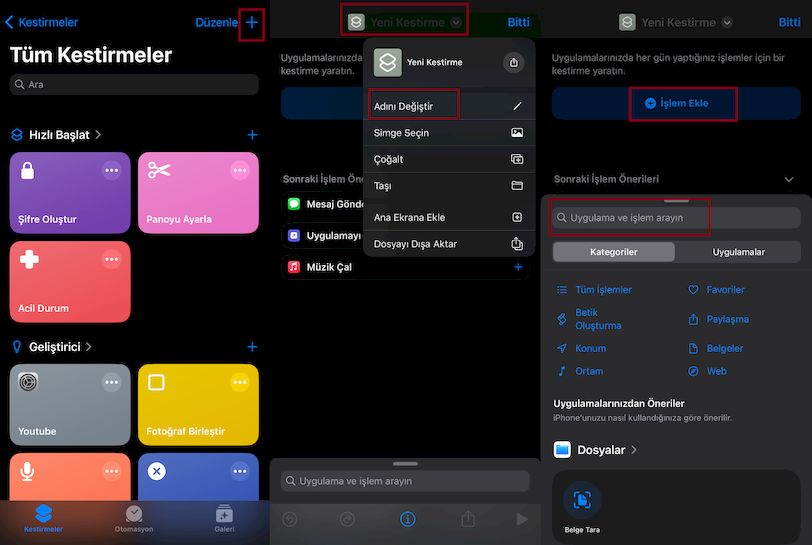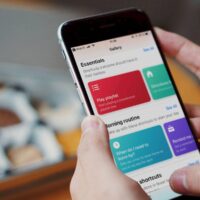Apple iPhone kestirmeler ne işe yarar?
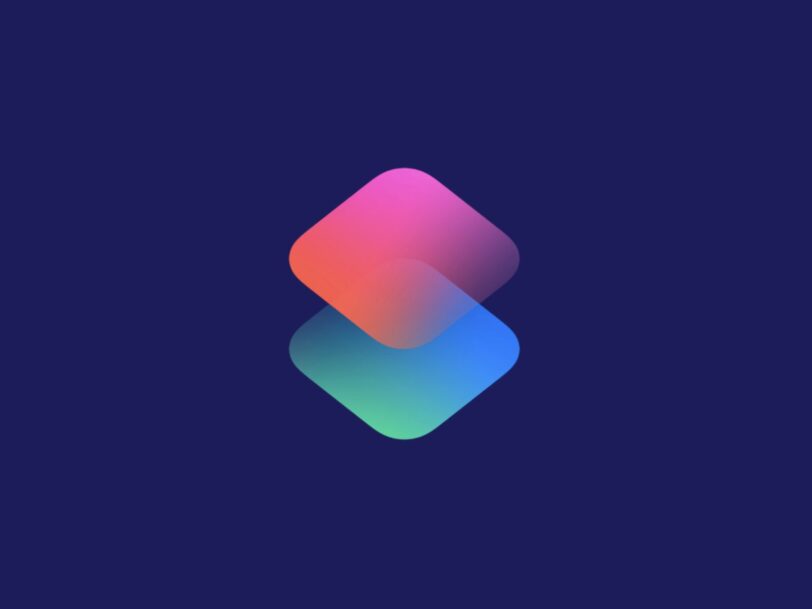
Apple cihazlarının işletim sistemi gelişmesi, kullanıcı deneyimini iyileştirecek yeni araçların ortaya çıkmasına neden oldu. Apple iPhone’taki kestirmeler, 2018’den bu yana en kullanışlı işlevlerden biridir. Ancak Apple iPhone kestirmelerin tam olarak ne işe yaradığını herkes bilmiyor. iPhone’daki Kestirmeler uygulaması ile hayatınızı kolaylaştıracak birçok kestirme yapabilirsiniz.
Kestirmeler uygulaması, iPhone’un işletim sistemi iOS’un yanı sıra iPad işletim sistemi iPadOS’ta da mevcuttur ve uygulama tamamen aynıdır, dolayısıyla size göstereceğimiz bu kullanım kılavuzu her iki sürüm için de geçerlidir.
iPhone veya iPad’inizdeki Kestirmeler ne işe yarar?
Adından da anlaşılacağı gibi bu bir kestirme oluşturma uygulamasıdır. Oluşturacağınız kestirme veya kısayol ile bir veya birden fazla görevi hızlı bir şekilde gerçekleştirebilirsiniz. Kestirmeler uygulaması, birkaç adımı birleştirerek bunları hızlıca yapmanıza olanak tanıyarak otomatikleştirir.
Bir kestirmeyi çalıştırdığınızda, listedeki her eylem yukarıdan aşağıya doğru çalıştırılır. Her eylem gerçekleştirmek istediğiniz görevde bir rol oynar. Örnek olarak, bir görselin boyutunu değiştirmek veya uygulama simgelerini değiştirmek gibi bilgileri paylaşabilir veya öğeleri dönüştürebilirsiniz.
Kestirmeler uygulaması nasıl kullanılır?
Kestirmeler uygulamasının yapabileceği her şeyi denemeden önce gerekli sistem izinlerini vermeniz gerekir. Bu araç, gizliliğinizi ve cihazınızdaki verileri koruyan varsayılan güvenlik ayarlarına sahiptir. Bu ayarları istediğiniz gibi yapılandırabilir, en temel izinleri verebilir veya verilere erişimi engelleyebilirsiniz.
Bunu tanımladıktan sonra istediğiniz kadar kestirme oluşturabilirsiniz. İlgili eylemleri ve otomasyonu ile bir tarif oluşturmak için aynı prosedürü izlemeniz gerekir:
- iPhone veya iPad’inizdeki Kestirmeler uygulamasını açın.
- Ardından “Kestirmeler”sekmesinde, sağ üstte yer alan “+” düğmesini seçin.
- “Yeni Kestirme”ye dokunun ve açılan menüden “Adını Değiştir”i seçin. Kestirmenin adını yazın ve ardından “Bitti”ye dokunun.
- “İşlem ekle” düğmesini seçin.
- Kestirmenize eklemek için listedeki bir eyleme dokunun.
- Başka bir eylem eklemek için ekranın alt kısmındaki eylemler listesini yukarı kaydırın ve bir eylem seçin.
- İş akışınıza eylem eklemeyi tamamladığınızda “Bitti” düğmesine dokunun.
- Yeni kestirmeyi test etmek için kestirmeye dokunun.